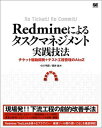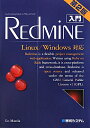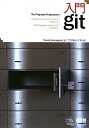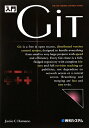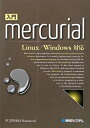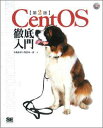システムの運用や初期設定、利用ガイドのロケーション等々、ユーザーの初期登録時に伝えるべき情報があるが、別で知らせるのも面倒。
そこで、メール送信されるメッセージを予めシステムに登録しておける仕組みを実装してみた。
<機能>
- 新規ユーザー登録時に、予め登録しておいたメッセージが追加されてメール送信される。
<設定/準備>
- データベースのmigrateは不要。(settingsテーブルに1レコードとして保持されるようにした。)
- 管理 - 設定 - メール通知 の一番下に追加されている設定項目 "Email content on user registration" に、追加するメッセージを記述する。